Wie kann ich Boxafe Daten über iSCSI auf einem separaten NAS speichern?
Betroffene Produkte
Boxafe 2.0 oder höher
Einleitung
Sicherungsdaten in Boxafe werden im Boxafe Speicherpfad gespeichert, der ein Freigabeordner auf dem NAS Gerät ist. Der Boxafe Speicherpfad kann ein beliebiger Freigabeordner auf dem NAS Gerät sein. Mit iSCSI (Internet Small Computer System Interface) kann der Pfad auf einen Freigabeordner auf einem separaten NAS Gerät gesetzt werden. Die Speicherung von Boxafe Sicherungsdaten auf einem separaten NAS Gerät über iSCSI ermöglicht eine flexible Speicherarchitektur und Skalierung.
So speichern Sie Boxafe Daten über iSCSI auf einem separaten NAS Gerät
Unter der Annahme, dass das primäre NAS das NAS mit Boxafe ist und das sekundäre NAS das iSCSI-Ziel ist, auf dem die Boxafe Daten gespeichert werden, führen Sie die folgenden Schritte aus:
Schritt 1: Erstellen Sie ein iSCSI-Ziel auf dem sekundären NAS
- Melden Sie sich als Administrator beim sekundären NAS an.
- Öffnen Sie iSCSI & Fibre Channel.
- Klicken Sie auf Erstellen > Neues iSCSI-Ziel.
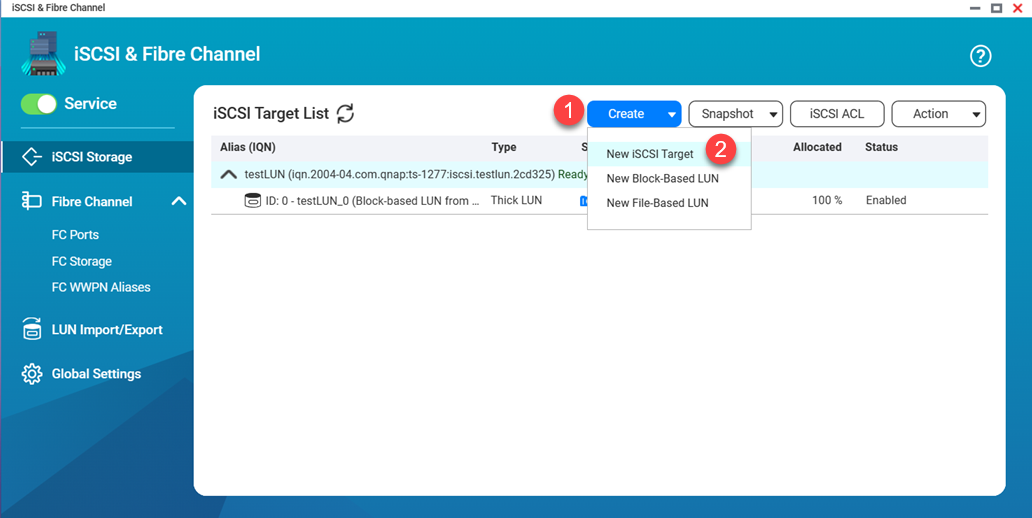 Der Assistent zum Erstellen von iSCSI-Zielen wird angezeigt:
Der Assistent zum Erstellen von iSCSI-Zielen wird angezeigt: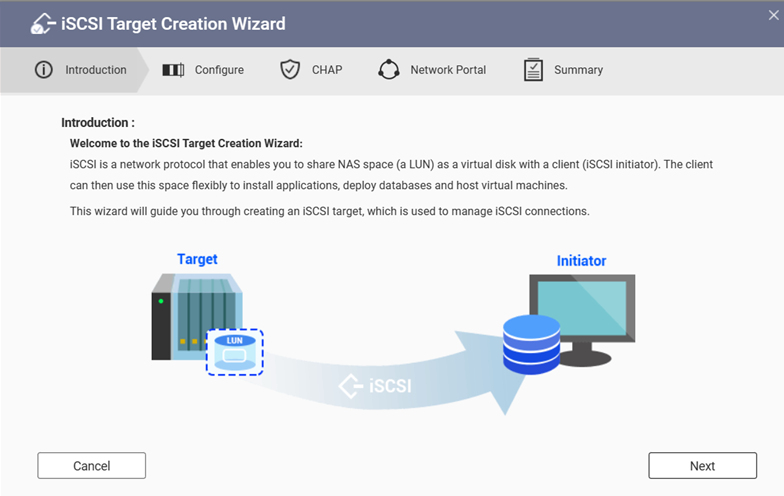
- Klicken Sie auf der Registerkarte Einleitung auf Weiter.
Die Registerkarte Konfigurieren wird angezeigt. - Geben Sie auf der Registerkarte Konfigurieren Name und Zielalias des iSCSI-Ziels an.
- Klicken Sie auf Weiter.
Die Registerkarte CHAP wird angezeigt. - Wählen Sie für CHAP-Authentifizierung Kein CHAP.
- Klicken Sie auf Weiter.
Die Registerkarte Netzwerkprotokoll wird angezeigt. - Wählen Sie einen oder mehrere Netzwerkadapter aus, die das iSCSI-Ziel verwenden kann.
- Klicken Sie auf Weiter.
Die Registerkarte Zusammenfassung wird angezeigt. - Überprüfen Sie die Details des iSCSI-Ziels.
- Klicken Sie auf Übernehmen.
Der Assistent zum Erstellen von blockbasierten LUNs wird angezeigt. Hier müssen Sie eine LUN für das iSCSI-Ziel erstellen.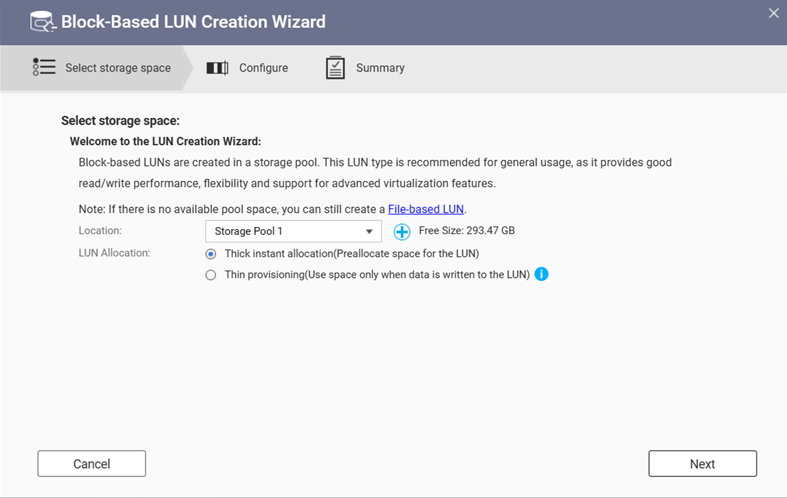
- Wählen Sie auf der Registerkarte Speicherplatz wählen unter Speicherort den Speicherpool aus, in dem die Boxafe Sicherungsdaten gespeichert werden sollen.
- Klicken Sie auf Weiter.
Die Registerkarte Konfigurieren wird angezeigt. - Geben Sie LUN-Name und LUN-Kapazität an.
- Klicken Sie auf Weiter.
Die Registerkarte Zusammenfassung wird angezeigt. - Klicken Sie auf Fertigstellen.
Das iSCSI-Ziel wird auf dem sekundären NAS erstellt.
Schritt 2: Erstellen eines virtuellen JBOD und Speicherpools auf dem primären NAS
Auf dem primären NAS müssen Sie ein virtuelles JBOD, einen Speicherpool und ein Volume im Speicherpool erstellen. Führen Sie die folgenden Schritte aus:
- Melden Sie sich als Administrator auf dem primären NAS an.
- Öffnen Sie Speicher & Snapshots.
- Wechseln Sie zu Speicher/Snapshots.
- Klicken Sie auf Erstellen > Virtuelles JBOD erstellen.
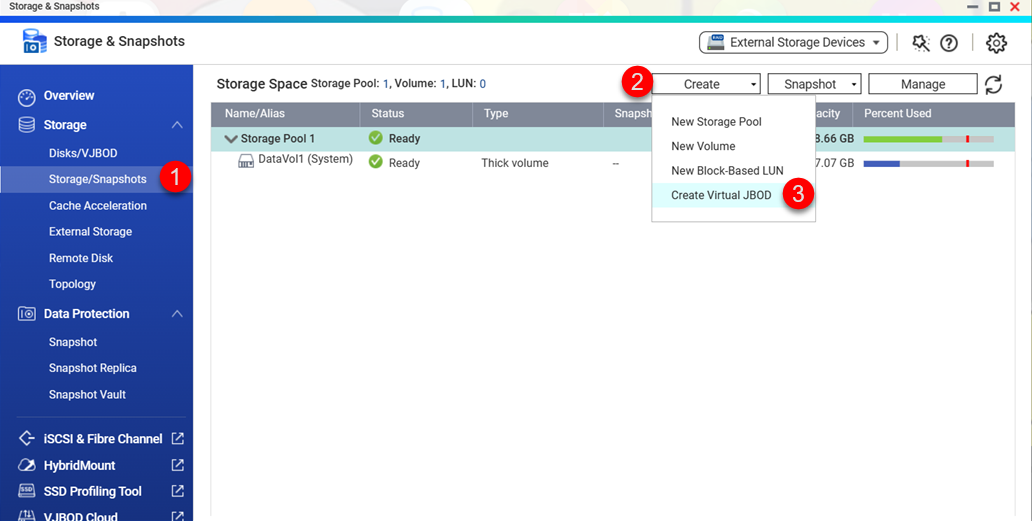 Der Assistent zum Erstellen eines virtuellen JBOD-Datenträgers:
Der Assistent zum Erstellen eines virtuellen JBOD-Datenträgers: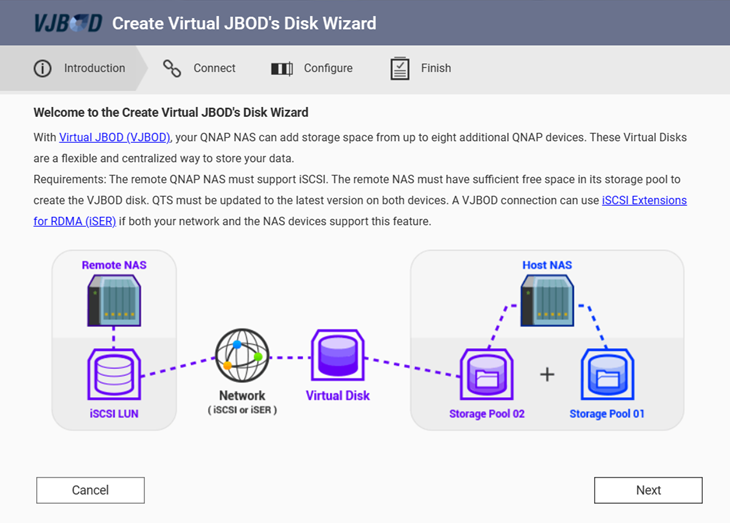
- Klicken Sie auf der Registerkarte Einleitung auf Weiter.
Die Registerkarte Verbinden wird angezeigt. - Geben Sie die NAS IP-Adresse, das Konto und das Passwort des sekundären NAS an.
- Klicken Sie auf Weiter.
Die Seite Schnittstellen wählen wird angezeigt.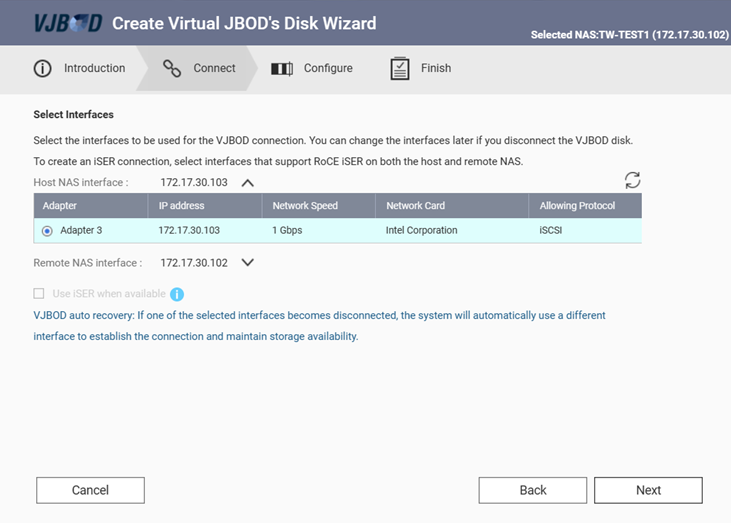
- Optional: Klicken Sie auf
 und geben Sie die Netzwerkadapter an, die für die virtuelle JBOD Verbindung verwendet werden.
und geben Sie die Netzwerkadapter an, die für die virtuelle JBOD Verbindung verwendet werden. - Klicken Sie auf Weiter.
Die LUN des virtuellen Datenträgers einrichten Seite wird angezeigt. - Wählen Sie Eine vorhandene iSCSI-LUN auf dem ausgewählten NAS wählen.
- Klicken Sie auf Weiter.
Die Registerkarte Konfigurieren wird angezeigt. - Wählen Sie die LUN aus, die Sie im ersten Teil dieses Tutorials erstellt haben.
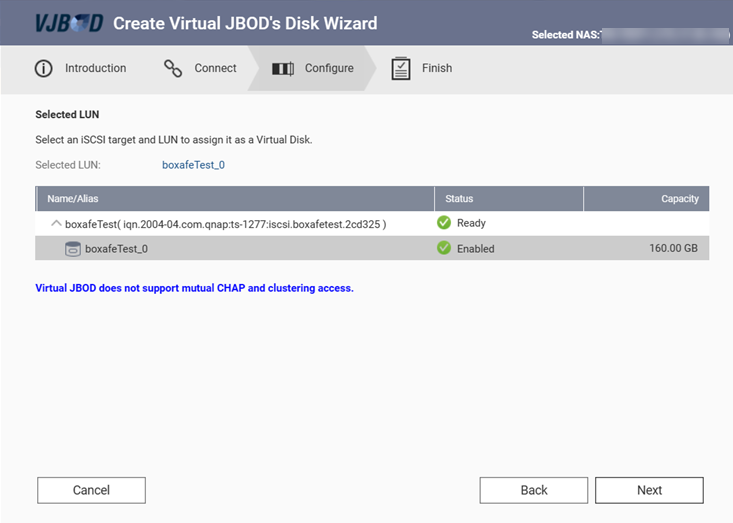
- Klicken Sie auf Weiter.
Die Seite CHAP-Authentifizierung wird angezeigt. - Aktivieren Sie die CHAP-Authentifizierung nicht.
- Klicken Sie auf Weiter.
Die Zusammenfassung Seite wird angezeigt. - Klicken Sie auf Weiter.
Die Registerkarte Fertigstellen wird angezeigt. - Klicken Sie auf Fertigstellen.
Das Speicherpool verbinden und wiederherstellen Bestätigungsfenster wird geöffnet.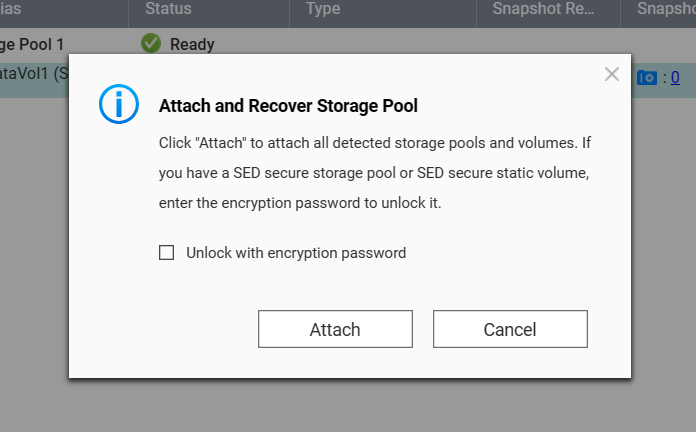
- Klicken Sie auf Abbrechen.
Das Virtuelle JBOD ist erstellt und wird unter Speicher & Snapshots > Speicher > Datenträger/VJBOD > Datenträger (Registerkarte) angezeigt.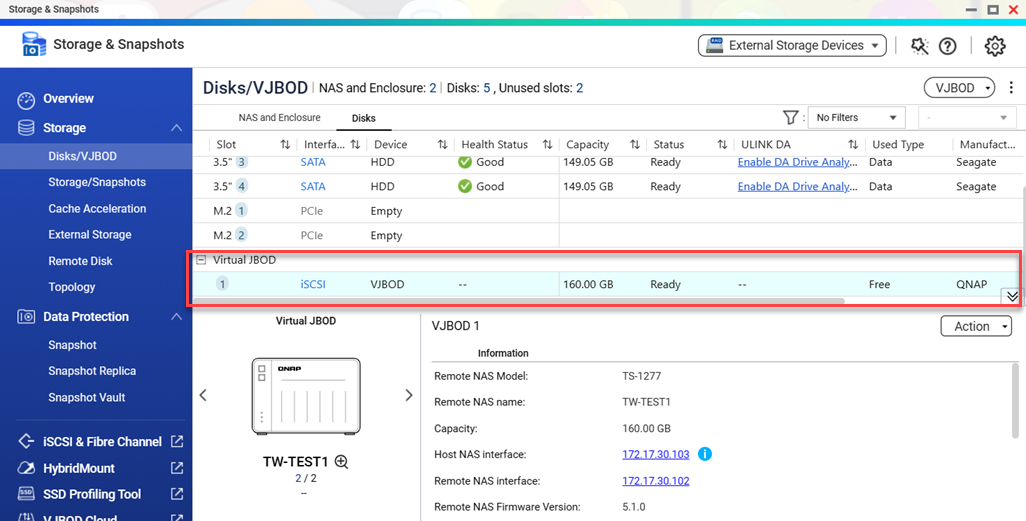
- Wechseln Sie zu Speicher/Snapshots.
- Klicken Sie auf Erstellen > Neuen Speicherpool erstellen.
 Der Assistent zum Erstellen des Speicherpools wird angezeigt.
Der Assistent zum Erstellen des Speicherpools wird angezeigt. - Klicken Sie auf Weiter.
Die Registerkarte Datenträger wählen wird angezeigt. - Wählen Sie für Gehäuseeinheit Virtuelles JBOD.
- Wählen Sie das virtuelle JBOD, das Sie in den vorherigen Schritten dieses Tutorials erstellt haben.
- Klicken Sie auf Weiter.
Die Registerkarte Konfigurieren wird angezeigt. Konfigurieren Sie hier ggf. weitere Einstellungen. - Klicken Sie auf Weiter.
Die Registerkarte Zusammenfassung wird angezeigt. - Überprüfen Sie die Details des Speicherpools.
- Klicken Sie auf Erstellen.
Es wird ein Bestätigungsfenster angezeigt, das Sie darüber informiert, dass alle Daten auf den virtuellen JBOD-Datenträgern gelöscht werden. - Klicken Sie auf OK.
Der Speicherpool wird erstellt. Das XErstellung abgeschlossen Fenster wird angezeigt.
- Klicken Sie auf Schließen.
- Weitere Informationen über virtuelle JBODs finden Sie unter VJBOD (Virtuelles JBOD) (QTS 5.2.x) oder VJBOD (Virtuelles JBOD) (QuTS hero h5.2.x).
- Weitere Informationen über Speicherpools finden Sie unter Speicherpools (QTS 5.2.x) oder Speicherpools (QuTS hero h5.2.x).
Schritt 3: (QTS) Ein Volume auf dem primären NAS erstellen
Wenn das Betriebssystem auf Ihrem primären NAS QTS ist, können Sie wie folgt ein Volume erstellen:
- Gehen Sie zu Speicher > Speicher/Snapshots und klicken Sie auf Erstellen > Neues Volume.
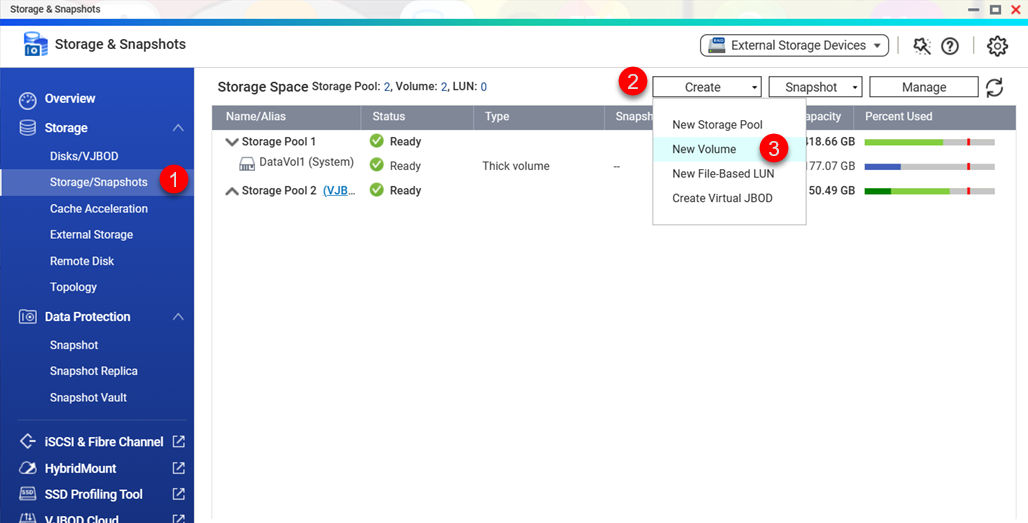 Der Assistent zum Erstellen von Volumes wird angezeigt.
Der Assistent zum Erstellen von Volumes wird angezeigt.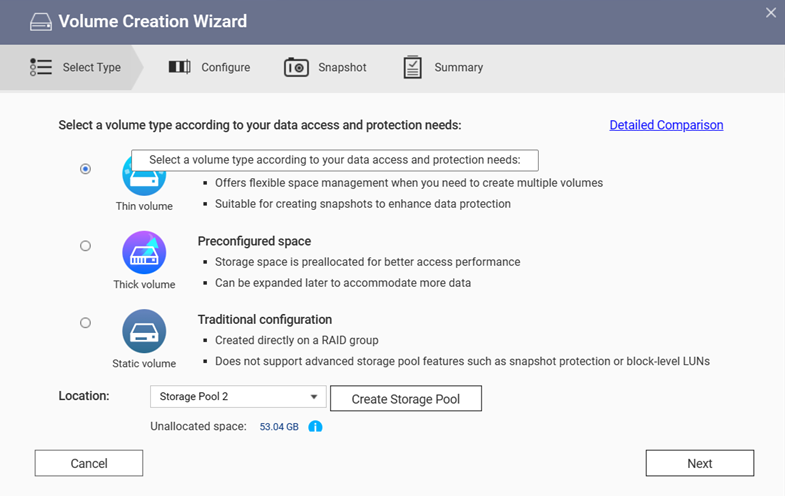
- Wählen Sie unter Speicherort den Speicherpool aus, den Sie in den vorherigen Schritten dieses Tutorials erstellt haben.
- Klicken Sie auf Weiter.
Die Registerkarte Konfigurieren wird angezeigt. - Konfigurieren Sie ggf. weitere Optionen.
- Klicken Sie auf Weiter.
Die Registerkarte Snapshot wird angezeigt. - Konfigurieren Sie bei Bedarf die Snapshots.
- Klicken Sie auf Weiter.
Die Registerkarte Zusammenfassung wird angezeigt. - Überprüfen Sie die Details des neuen Volumes.
- Klicken Sie auf Fertigstellen.
Das Volume X wird erstellt Fenster wird angezeigt.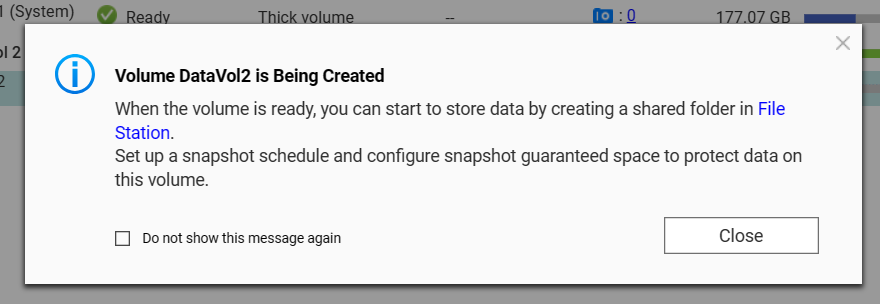
- Warten Sie, bis das Volume erfolgreich erstellt wurde, bevor Sie mit dem nächsten Schritt fortfahren.
Schritt 4: Einen Freigabeordner auf dem primären NAS erstellen
Erstellen Sie einen neuen Freigabeordner auf dem neu erstellten Volume auf dem primären NAS:
- Wechseln Sie zu Systemsteuerung > Berechtigung > Freigabeordner > Freigabeordner auf dem primären NAS.
- Klicken Sie auf Erstellen > Freigabeordner.
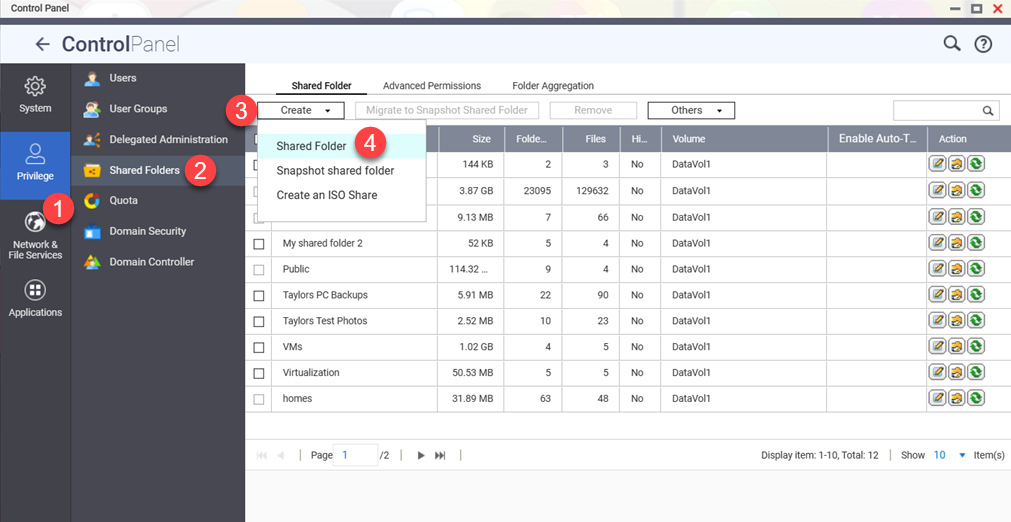
- Geben Sie einen Ordnernamen unter Ordnername an.
- Wählen Sie unter Datenträger-Volume das neue Volume aus, das Sie in den vorherigen Schritten dieses Tutorials erstellt haben.
- Optional: Konfigurieren Sie weitere Optionen für den Freigabeordner.
- Klicken Sie auf Weiter.
Die Registerkarte Zugriffsberechtigungen für Benutzer konfigurieren wird angezeigt. - Konfigurieren Sie die Benutzerzugriffsberechtigungen.
- Klicken Sie auf Weiter.
Die Registerkarte Eigenschaften wird angezeigt. - Konfigurieren Sie die Eigenschaften für den Freigabeordner.
- Klicken Sie auf Fertigstellen.
Ein neuer Freigabeordner wird erstellt.
Schritt 5: Boxafe Speicherpfad auf dem primären NAS konfigurieren
Der im letzten Schritt dieses Tutorials erstellte Freigabeordner ist auf dem primären NAS als normaler Freigabeordner sichtbar, wird aber physisch über iSCSI auf dem sekundären NAS gespeichert. Sie müssen den Boxafe Speicherpfad auf dem primären NAS auf den Ordner auf dem primären NAS einstellen:
- Öffnen Sie Boxafe auf dem primären NAS.
- Gehen Sie zu Einstellungen > Voreinstellungen > Speichereinstellungen.
- Klicken Sie neben Speicherpfad auf
 .
. Das Speicherpfadkonfiguration Fenster wird angezeigt.
Das Speicherpfadkonfiguration Fenster wird angezeigt. - Wählen Sie Einen bereits existierenden Boxafe Speicherpfad verwenden.
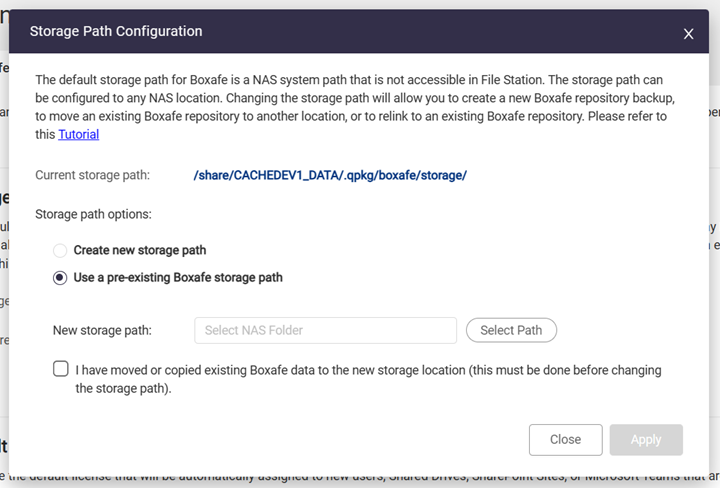
- Klicken Sie neben Neuer Speicherpfad auf Pfad auswählen.
Das NAS-Ordner auswählen Fenster wird angezeigt. - Wählen Sie den Freigabeordner aus, der in den vorherigen Schritten dieses Tutorials erstellt wurde.
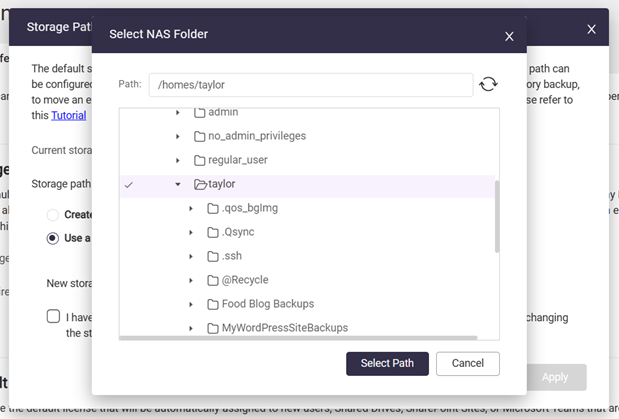
- Klicken Sie auf Pfad auswählen.
- Wählen Sie Ich habe vorhandene Boxafe Daten an den neuen Speicherort verschoben oder kopiert.
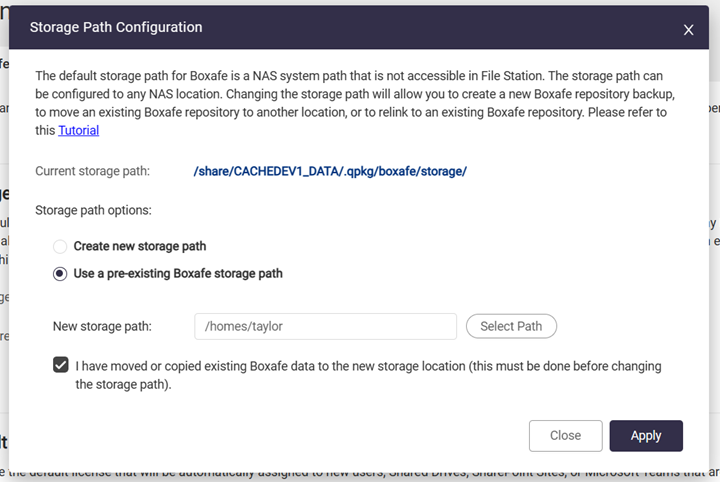
- Klicken Sie auf Übernehmen.
Das Änderung des Speicherpfads bestätigen Fenster wird angezeigt. - Geben Sie das Passwort Ihres NAS Kontos ein.
- Klicken Sie auf Bestätigen.
Es kann einige Minuten dauern, bis der neue Speicherpfad angewendet wird. Wenn der neue Speicherpfad erfolgreich angewendet wurde, wird ein Bestätigungsfenster angezeigt.
- Klicken Sie auf OK.
- Aktualisieren Sie die Browserseite.
Boxafe wird nun den Freigabeordner physisch auf dem sekundären NAS zur Speicherung von Sicherungsdaten verwenden.





